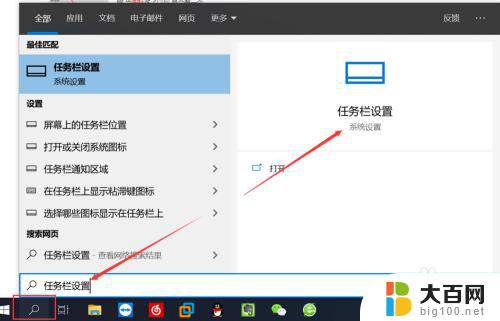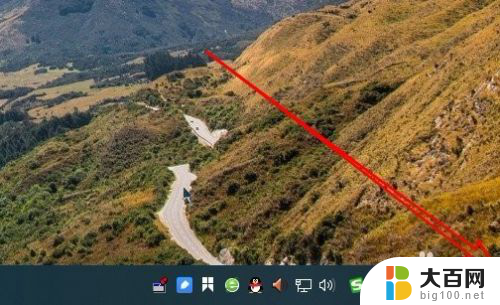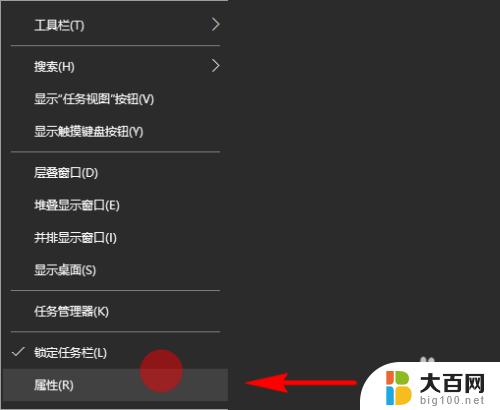win10电脑右下角的小三角怎么弄出来 win10任务栏怎么显示右下角的三角标
更新时间:2024-09-17 10:50:08作者:jiang
Win10电脑右下角的小三角是指系统托盘中的图标,它可以显示一些系统或应用程序的状态信息,例如网络连接、音量调节、电源管理等,要想让右下角出现小三角,只需在任务栏上右键点击空白处,选择任务栏设置,然后在弹出的窗口中找到系统图标选项,即可对系统托盘中的图标进行管理和显示设置。通过调整这些设置,可以方便地查看和管理各类系统和应用程序的状态信息,提升操作效率。
具体步骤:
1.选择设置
找到菜单栏,右击。点击设置选项。

2.选择个性化
进入设置界面,点击个性化选项。

3.选择任务栏
进入后,点击任务栏。进入显示图标界面即可。

以上就是关于win10电脑右下角的小三角怎么弄出来的全部内容,有出现相同情况的用户就可以按照小编的方法了来解决了。